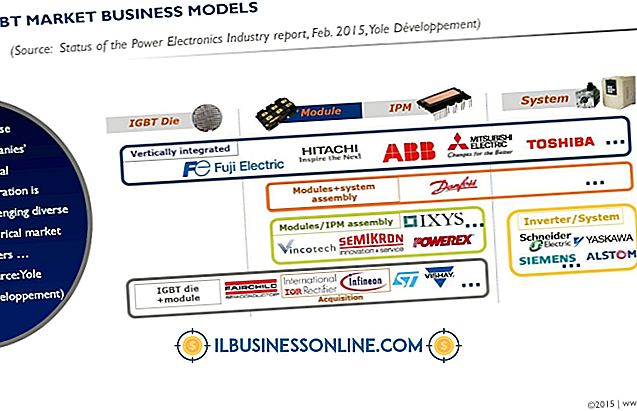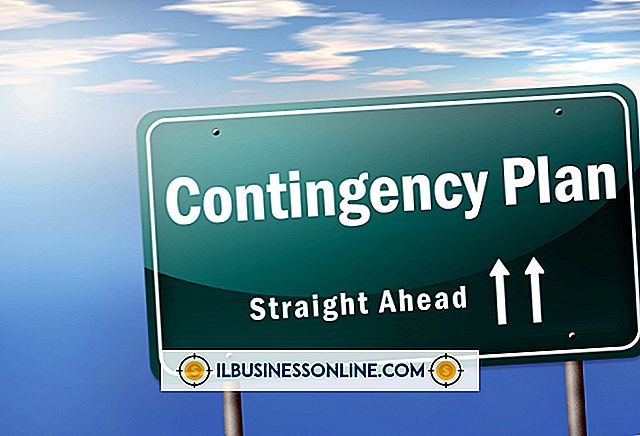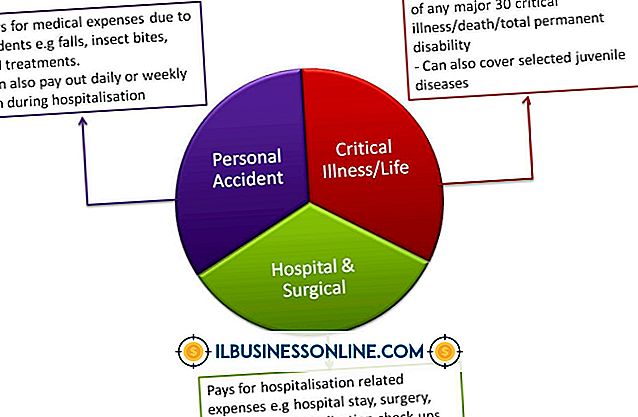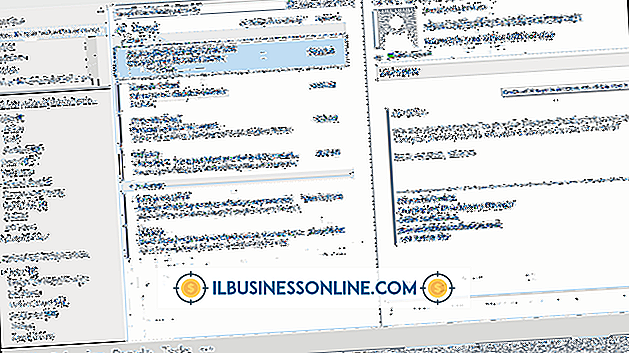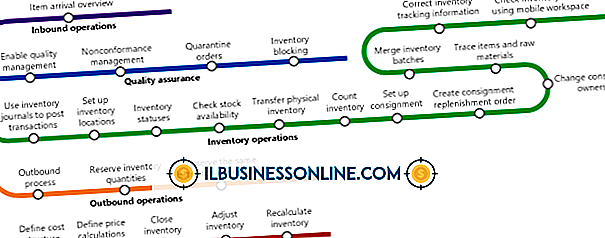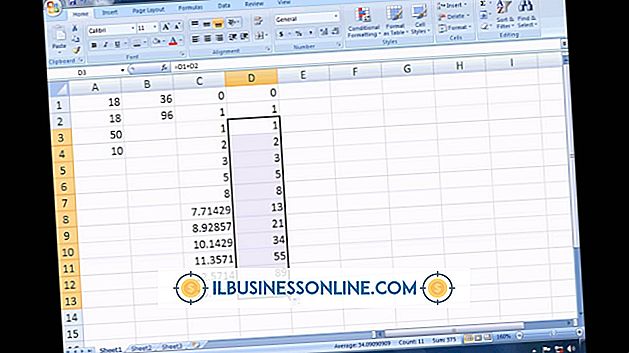Jak korzystać z portów podczerwieni do przesyłania plików

Chociaż technologia Bluetooth zasadniczo zastąpiła technologię podczerwieni jako metodę przesyłania danych, niektóre komputery przenośne i aparaty fotograficzne mają porty podczerwieni, za pomocą których można szybko przesyłać pliki między urządzeniami. Podczerwień to szybki i łatwy sposób przesyłania plików i folderów między laptopami za pomocą portów podczerwieni lub przesyłania zdjęć z aparatu do laptopa, gdy oba urządzenia mogą korzystać z podczerwieni. Po połączeniu dwóch komputerów przez wyrównanie portów podczerwieni, użyj ikony podczerwieni, która pojawia się na pasku stanu, aby wysyłać i odbierać dane. Po wyrównaniu aparatu i komputera rozpocznij przesyłanie za pomocą odpowiedniej opcji menu aparatu.
Przesyłaj pliki między komputerami
1.
Ustaw oba komputery tak, aby porty podczerwieni były skierowane jeden na drugi. Dostosuj pozycję, aż każdy komputer wyświetli ikonę podczerwieni w obszarze powiadomień systemu Windows.
2.
Kliknij prawym przyciskiem myszy ikonę podczerwieni na komputerze odbierającym i wybierz "Właściwości" z menu kontekstowego. W razie potrzeby zmień domyślną lokalizację odbieranych plików z pulpitu na określony folder, klikając "Przeglądaj ..." i wybierając folder. Kliknij "OK", aby zapisać swój wybór.
3.
Kliknij prawym przyciskiem myszy ikonę podczerwieni na komputerze wysyłającym, aby wysłać pliki lub foldery. Kliknij "Przeglądaj ..." w oknie Łącze bezprzewodowe, które się pojawi, wybierz pliki lub foldery, które chcesz wysłać, a następnie kliknij "Wyślij".
4.
Kliknij "Tak", gdy komputer odbierający prosi o pobranie pliku lub folderu i zapisuje go w domyślnej lokalizacji. Kliknij "Tak, aby Wszystkie", aby automatycznie odbierać i zapisywać wszystkie pliki i foldery wysłane przez inny komputer.
Przesyłanie plików z kamery
1.
Otwórz panel sterowania podczerwienią, klikając "Start | Panel sterowania | Sprzęt i dźwięk | Podczerwień."
2.
Kliknij kartę "Przesyłanie obrazu" i zaznacz pole "Pozwól aparatom cyfrowym używać podczerwieni do przesyłania zdjęć bezpośrednio na mój komputer". Kliknij "OK", aby zapisać swój wybór.
3.
Dopasuj porty podczerwieni w kamerze i komputerze tak, aby były skierowane do siebie. Dostosuj swoje pozycje do momentu pojawienia się ikony podczerwieni w obszarze powiadomień komputera, a kamera potwierdzi inne urządzenie podczerwieni znajdujące się w zasięgu.
4.
Wybierz opcję "Wyślij", "Przenieś" lub podobną z menu aparatu, aby wysłać pliki do laptopa.
5.
Kliknij "Tak", gdy komputer odbierający monituje o potwierdzenie, że chcesz otrzymać zdjęcie z aparatu. Kliknij "Tak, aby wszystkie", aby automatycznie odbierać wszystkie zdjęcia z aparatu.
Wskazówka
- Jeśli ikona podczerwieni się nie pojawi, sprawdź, czy urządzenie podczerwieni jest włączone, lokalizując urządzenie w Panelu sterowania, klikając prawym przyciskiem myszy i wybierając "Włącz". Jeśli nie widzisz urządzenia podczerwieni w Panelu sterowania, prawdopodobnie nie masz zainstalowanej tej technologii na komputerze.